Как да направите брошура в Microsoft Word
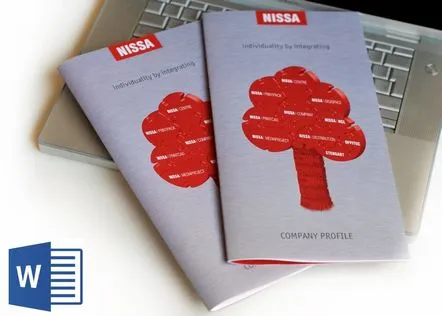
Например, нека вземем курсова работа и се опитаме да направим брошура. Можете да вземете всеки документ, от който се нуждаете.
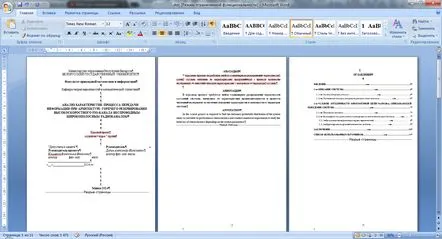
1. Отворете „Оформление на страница“ -> "Опции на страницата".След това отидете в раздела "Размер на хартията". Обръщаме внимание на първия падащ списък. Уверете се, че размерът на хартията е A4. Нека отидем в раздела "Полета". 2. В менюто "Страници: няколко страници" задайте опцията "Брошура".Виждаме, че извадката се е променила. И така, ще има две страници на нашия лист А4. Съвет: вътрешното поле може да се направи по-малко (около 1 см), но външните полета могат да бъдат направени по-големи (1,5 - 2 см). Това е необходимо, за да може брошурата да се подреже по краищата, ако е необходимо. Долното поле е най-добре да остане 2 см. Тук трябва да вземете предвид необходимостта от номериране. Тези настройки са показани на фигурата по-долу. Проверяваме отново всичко и натискаме "OK". 3. Може би появата на такъв прозорец:
Щракнете върху „Пропускане“ и продължете да работите. Виждаме, че външният вид на буквите се е променил малко, те са станали по-малки. Променен е и броят на страниците. Това може да е свързано с размера на шрифта. Съгласете се, шрифтът в брошурите не е много голям. Поради това препоръчителната карфичка е 10 pt. Проверете целия текст, така че нищо да не изплува и да не се загуби (снимки, диаграми, таблици).
4. Да сложим номерацията.Регулирайте позицията на долните колонтитули. Това може да стане в раздела „Дизайнер“ -> "Наредби". Нека поставим следнотостойност: — позиция на заглавката: 0,8 cm — позиция на долния колонтитул: 0,8 cm Разглеждаме получената брошура и отново проверяваме дали последната страница е празна. Това е необходимо за корицата. Затворете прозореца на заглавката, запазете документа и отпечатайте резултата. Успешна работа!
